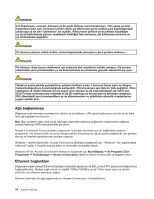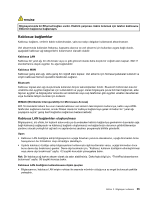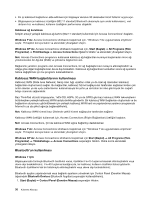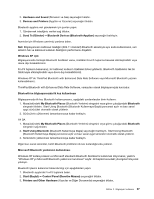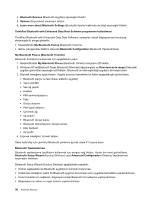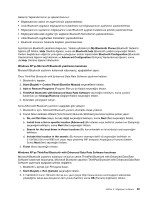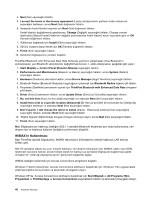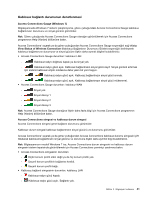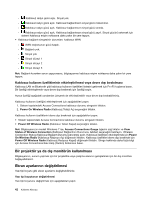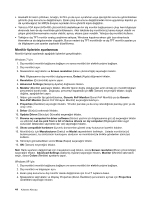Lenovo ThinkPad X130e (Turkish) User Guide - Page 57
Windows XP'ye ThinkPad Bluetooth with Enhanced Data Rate Software kurulması
 |
View all Lenovo ThinkPad X130e manuals
Add to My Manuals
Save this manual to your list of manuals |
Page 57 highlights
Gelişmiş Yapılandırma'nın şu işlevleri bulunur: • Bilgisayarınızın adının ve aygıt türünün yapılandırılması • Uzak Bluetooth aygıtların bilgisayarınızı bulabilmesi için bilgisayarınızın ayarlarının yapılandırılması • Bilgisayarınızın ayarlarının, bilgisayarınız uzak Bluetooth aygıtları bulabilecek şekilde yapılandırılması • Bilgisayarınızda uzak aygıtlar için sağlanan Bluetooth hizmetlerinin yapılandırılması • Uzak Bluetooth aygıtlardaki hizmetlerin yapılandırılması • Bluetooth donanımı hakkında bilgilerin görüntülenmesi Ayrıntılar için Bluetooth yardımına başvurun. Yardımı görmek için My Bluetooth Places (Bluetooth Yerlerim) öğesini çift tıklatın, Help (Yardım) öğesini, sonra da Bluetooth help (Bluetooth yardım) seçeneğini tıklatın. Yardımı başlatmanın diğer bir yolu görev çubuğunun sistem tepsisindeki Bluetooth Configuration (Bluetooth Yapılandırma) öğesini sağ tıklatmak ve Advanced Configuration (Gelişmiş Yapılandırma) öğesini, sonra da Help (Yardım) öğesini tıklatmaktır. Windows XP'ye Microsoft Bluetooth yazılımının kurulması Microsoft Bluetooth yazılımını kullanmak istiyorsanız, aşağıdakileri yapın: Önce ThinkPad Bluetooth with Enhanced Data Rate Software yazılımını kaldırın. 1. Bluetooth'u kapatın. 2. Start (Başlat) ➙ Control Panel (Denetim Masası) seçeneklerini tıklatın. 3. Add or Remove Programs (Program Ekle ya da Kaldır) seçeneğini tıklatın. 4. ThinkPad Bluetooth with Enhanced Data Rate Software seçeneğini belirleyin, sonra yazılımı kaldırmak için Change/Remove (Değiştir/Kaldır) seçeneğini tıklatın. 5. Ekrandaki yönergeleri izleyin. Sonra Microsoft Bluetooth yazılımını aşağıdaki gibi yükleyin: 1. Bluetooth'u açın. Microsoft Bluetooth yazılımı otomatik olarak yüklenir. 2. Found New Hardware Wizard (Yeni Donanım Bulundu Sihirbazı) penceresi açılırsa şunları yapın: a. No, not this time (Hayır, bu kez değil) seçeneğini belirleyin, sonra Next (İleri) seçeneğini tıklatın. b. Install from a list or specific location (Advanced) (Bir listeden veya belirli bir yerden kur (Gelişmiş)) seçeneğini belirleyin; sonra Next (İleri) seçeneğini tıklatın. c. Search for the best driver in those locations (Bu konumlardaki en iyi sürücüyü ara) seçeneğini belirleyin. d. Include this location in the search: (Bu konumu aramaya dahil et) seçeneğini belirleyin ve C:\SWTOOLS\Drivers\MSBTooth yazın veya çıkarılmış INF dosyasını koyduğunuz konumu belirtin. Sonra Next (İleri) seçeneğini tıklatın. 3. Finish (Son) seçeneğini tıklatın. Windows XP'ye ThinkPad Bluetooth with Enhanced Data Rate Software kurulması Microsoft Bluetooth yazılımını kullanıyor ve bunun yerine ThinkPad Bluetooth with Enhanced Data Rate Software kullanmak istiyorsanız, Microsoft Bluetooth yazılımını ThinkPad Bluetooth with Enhanced Data Rate Software yazılımıyla aşağıdaki şekilde değiştirin: 1. Bluetooth'u açmak için F9 tuşuna basın. 2. Start (Başlat) ➙ Run (Çalıştır) seçeneğini tıklatın. 3. C:\SWTOOLS\Drivers\TPBTooth\Setup.exe yazın (veya http://www.lenovo.com/support adresinden yüklediğiniz setup.exe dosyasının tam yolunu belirtin); sonra OK (Tamam) düğmesini tıklatın. Bölüm 2. Bilgisayarı kullanma 39